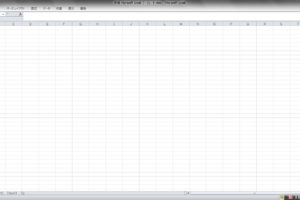前回に引き続き、僕が仕事でやっている効率化について書いていきたいと思います。今回は今思いつく限り書き出してみたいと思います。
仕事を効率化するためにやっていること(その2)
親指シフト
普通は日本語を入力するときはローマ字入力をしていると思います。それだと1文字入力するのに2打鍵必要ですね。
でも、親指シフトなら1打鍵で済むので、慣れてくれば素早く文字を入力することができます。
文字入力が早いというのもありますが、日本語1文字に1打鍵ということなので、打っているのがとても楽に感じます。
自分が頭の中に思い浮かべた言葉がそのままキーに出せるので、とても打ちやすく感じます。
逆に今ローマ字入力をすると、頭の中の言葉にキー入力がついていかず、かなりまどろっこしく感じます。
▷親指シフトを始めてから3年間でローマ字入力の1.5倍のスピードで打てるようになりました
デュアルディスプレイ
やっぱり2画面は最強だと。作業スペースが広いとそれだけ表示面積が広くなるので、いろいろなウインドウを開いたままにできます。
ウインドウを切り替えることなく見比べることができるので、かなり手間が減りました。コピペとかメール作成とか、資料を見ながらの作業などかなり楽になっていますね。
トラックボール
僕はマウスではなくトラックボールを使っています。マウスだと手をある程度の範囲動かさないといけませんが、トラックボールなら手を移動させる必要はなく、親指だけでコロコロとボールを転がせばいいだけです。
特にデュアルディスプレイにしているときは、画面の端から端までカーソルを動かすのが一瞬でできます。これがマウスだとかなりの移動距離になってしまいます。
左手マウス
そのトラックボールとコンボなのが、左手マウスです。マウスというか正確にはトラックボールなんですが。
僕は右利きなので、普通なら右手でマウスを持つのでしょうが、僕はあえて左手で持つようにしています。この方がキーボードのテンキーを打つときにいちいち手を外さなくて済むからです。
テンキーで数字を入力しながらカーソルを動かすことができるので、トラックボールに手を置いたままにできます。最初は使いにくかったですが、訓練をすれば利き手じゃない手でも使えるようになりました。
キーボードの不要なキーを外す
キーボードって全く使わないキーがあると思います。それを僕はあえて外しています。
例えば、「F1」キーなんてのは間違って押してしまうとExcelの場合ヘルプが表示されてしまいます。こっちが押したいのは「F2」なのに。
そんな感じで使いたくないキーは最初から外しています。他にも「Insert 」キーや「NumLock」キーとか、明らかに使わないキー、それも間違って押してしまうとめんどくさいキーは外しています。間違って押すことがないので変なことに時間を取られることがありません。
デスクの上に何も置かない
基本的に仕事中はやっている仕事以外の書類は置かないようにしています。仕事中なのにデスクの上に何もありません。
書籍や参考資料等も常駐させず、全部デスクの引き出しかキャビネットにしまいこんでいます。
常にデスクの上にあるのはトラックボール、キーボード、メモ用のリングノートです。これ以外は全く何もないので作業スペースを広く使えますし、書類や文房具を探し回るということもありません。
▷気持ち良く仕事をして成果をあげよう!デスクをきれいにするコツ
「ツール管理シート」を使う
デスクの引き出しの一番上は大抵、文房具を入れていると思います。ほとんどの人は整理整頓せず、雑多にモノが入っていますが、それだと目当てのペンを見つけるのに時間がかかってしまいます。
そこで僕が使っているのがツール管理シートというものです。これはトヨタで取り入れられている姿置きからヒントを得たもので、要は文房具の定位置を決めておくというわけです。
自分の好きな形に切り取ることができ、対象の文房具の形どおりの大きさの枠にすることができます。
そうすると、そこには該当の文房具しか入れることができないので、モノをなくすことがなりませんし、探し物をする時間もなくなります。年間150時間、人は探し物をしているというのは有名な話ですね。
お気に入りの文房具を使う
会社支給のものは使わず、全部自分で購入するようにしています。その方が気持ちよく仕事ができますし、使い慣れたものを使う方が作業効率も上がります。
また、会社支給のものだと、なくなってしまうこともありますし、自分の気に入ったものが使えません。だから自分で用意することでなくなって使えない時間をなくすことができます。
自分でイスを用意する
普通は会社に常備されているイスですが、僕は自前でオカムラのコンテッサセコンダというオフィスチェアを導入しています。
メッシュ生地なのでも快適ですし、リクライニングも非常に柔軟で自分の体のバランスに合うように倒れてくれます。
また、アームレストの高さも変えられるので、自分に合ったポジションにできます。すると肘を置いて作業や考え事ができるのでとてもリラックスできます。体勢が楽なので、基本疲れにくくなりましたね。それだけイスに投資するって大事です。
TaskChuteを使う
前回の記事で書いたタスクリストなんですが、現在はTaskChuteというExcelベースのタスク管理ツールを使っています。
一番いいのがExcelなので使い勝手がいいことですね。使い慣れているExcelなので違和感なく使えます。また、どれだけ作業に時間がかかったかを計測してくれますし、タスクに着手する順番を簡単に変えることができます。
最初の数年間は全く使い方が分からず挫折を繰り返してきましたが、シンプルな使い方にしたところ、驚くほど簡単に使えるようになりました。
高機能な分、レベルの高い使い方をしないといけないと思いがちですが、純粋なタスクリスト、あるいはログのツールと考えて使えば簡単に慣れることができました。そこまで難しいツールではないですよ。
▷「TaskChute1(無料版)」超初心者のための超シンプルな使い方[導入編]
まとめ
こうやって今回はつらつらと書いてみましたが、これだけでもかなり時間を効率的に使えていますし、作業効率のアップに繋がっています。
今回はどちらかというとハード面が多かった気がしますので、次回はソフト面、仕事のやり方に注目して書いていきたいと思います。